Phần mềm cài đặt Driver cho máy tính không cần Internet
Trước đây mình có bài hướng dẫn cài đặt driver với Driver Genius Pro. Nhưng có một vấn đề là nếu như bạn mới cài đặt lại Windows mà máy không nhận card mạng hay wifi, thì làm sao có thể download các driver khác.

Vì vậy, mình xin hướng dẫn các bạn sử dụng 2 phần mềm phổ biến nhất để cài đặt driver mà không cần kết nối internet, đó là DriverPack Solution và Easy Driver Pack.
DRIVERPACK SOLUTION
Đây là một trong những phần mềm tốt nhất để cài đặt driver Offline khi không có kết nối internet, với bộ data hơn 8GB bạn gần như có thể tìm thấy mọi driver trong chương trình này.
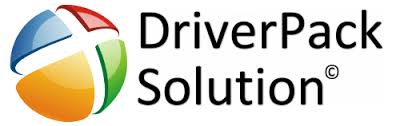
Download Driverpack Solution
![]()
Nếu chưa cài đặt phần mềm tải Torrent, Download phần mềm uTorrent cài trước sau đó mở file Torrent để tải.
Hướng dẫn cài đặt Driverpack Solution
Sau khi đã có trong tay file iso rồi, việc bạn cần làm là mount file này vào ổ đĩa ảo bằng phần mềm tạo ổ đĩa ảo Ultraiso, hoặc có thể giải nén bằng Winrar để sử dụng.
Trên Windows 8, 8.1 thì không cần cài phần mềm tạo ổ đĩa ảo, Windows hỗ trợ Mount File .ISO vào ổ đĩa luôn. Đọc thêm: Mẹo mở file .ISO trong Windows 8 không cần phần mềm
Sau khi mở phần mềm lên, bạn có giao diện như thế này, có thể chỉnh về tiếng việt để dễ thao tác hơn ở dưới cột bên trái.
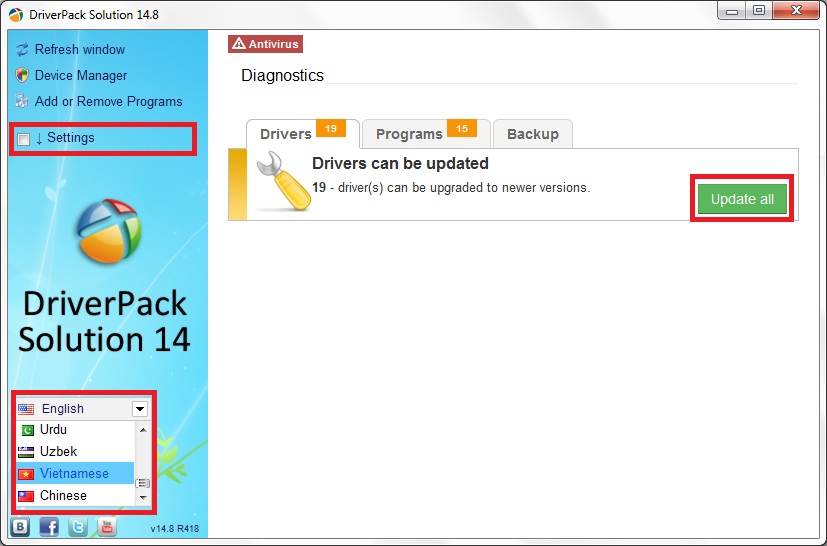
Khi mở phần mềm lên, nó sẽ tự động quét các driver còn thiếu hoặc chưa có trên máy tính. Sau khi đã quét xong, sẽ có thông báo cho bạn có bao nhiêu driver còn thiếu và có thể cập nhật.
Nếu bạn muốn quá trình diễn ra hoàn toàn tự động, nhấn vào Cài đặt và cập nhật.
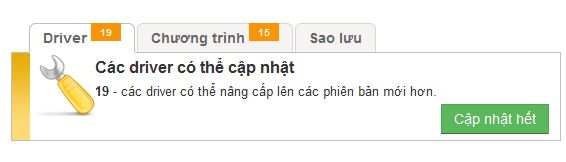
Ở đây do máy mình không thiếu driver nên chỉ có thể cập nhật lên phiên bản mới hơn.
Sau đó chọn Cập nhật driver, tick vào ô Tôi đã đọc và chấp nhận các điều khoản…, bạn nên chọn Tạo điểm khôi phục, nó sẽ giúp bạn khôi phục lại trạng thái khi chưa cài đặt các driver này nếu sau khi cài, các driver xung đột hoặc xảy ra lỗi. Và cuối cùng, nhấn vào Bắt đầu cài đặt, chờ một chút cho đến khi cài xong và khởi động lại máy.
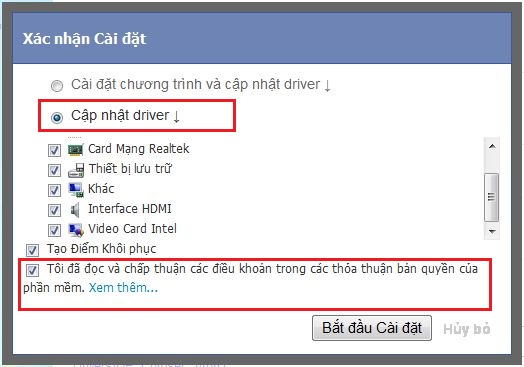
Nếu bạn muốn chọn chính xác những driver nào sẽ được cài vào máy, bạn chọn vào Các cài đặt ở cột bên trái, chọn vào Hiển thị Cài đặt nâng cao, màn hình sẽ hiển thị chi tiết các driver cho từng thiết bị, bạn chỉ việc chọn và nhấn Cài đặt
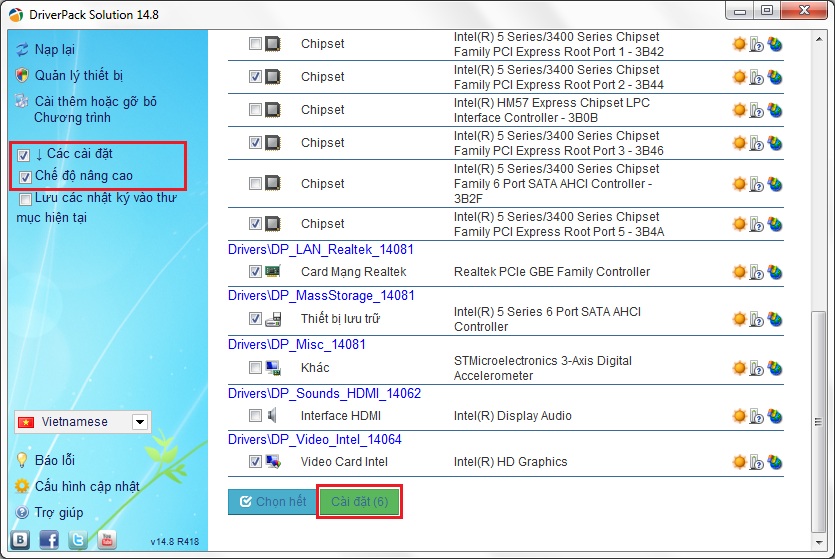
Chương trình sẽ hỏi xác nhận, bạn nhấn OK để bắt đầu.
Sau khi cài đặt xong, bạn khởi động lại máy là xong.
EASY DRIVER PACK
Đây cũng là một phần mềm quét và cài Driver cho máy tính Offline rất phổ biến khác, thậm chí còn tiện dụng hơn cả DriverPack Solution bởi dung lượng nhỏ gọn của nó. Tuy chỉ có vài trăm MB, nhưng sau khi xả nén để cài đặt, nó cũng có bộ data khá đồ sộ.
Đầu tiên bạn download chương trình này theo đúng phiên bản hệ điều hành của mình.
![]() Tải Easy Driver Pack dành cho:
Tải Easy Driver Pack dành cho:
- Windows XP 32-bit: DOWNLOAD
- Windows 7 32-bit: DOWNLOAD
- Windows 7 64-bit: DOWNLOAD
- Windows 8 32-bit: DOWNLOAD
- Windows 8 64-bit: DOWNOAD
Sau đó giải nén và chạy file WanDrv.exe để khởi động phần mềm.
 Khi khởi động, phần mềm sẽ tự dò các driver còn thiếu, sau đó liệt kê trong màn hình chính.
Khi khởi động, phần mềm sẽ tự dò các driver còn thiếu, sau đó liệt kê trong màn hình chính.
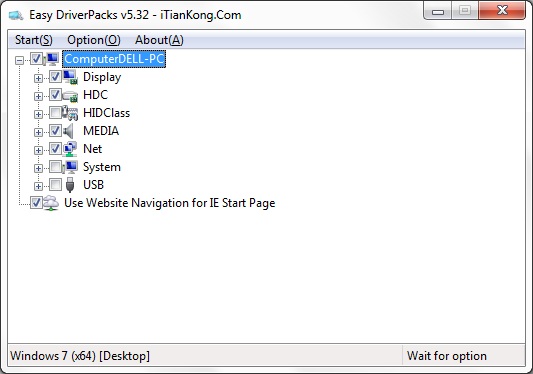
Giao diện màn hình chính khá đơn giản, nó đã liệt kê và chọn sẵn những driver còn thiếu và nếu bạn không muốn cài driver nào, chỉ cần nhấn vào dấu cộng để xả danh sách xuống và bỏ chọn. Sau khi chọn xong, nhấn vào Start trên thanh công cụ và chọn Extract and Install Drivers.
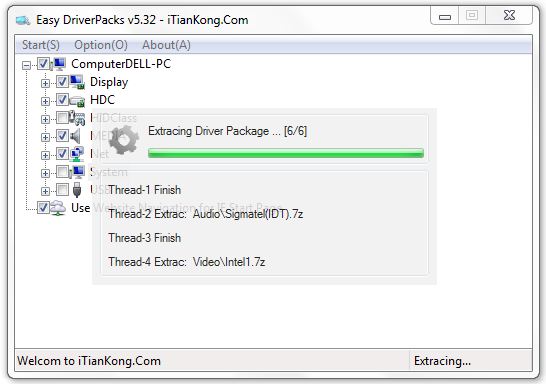 Đợi một chút cho phần mềm tiến hành giải nén và cài đặt driver vào máy, sau đó khởi động lại máy để hoàn thành.
Đợi một chút cho phần mềm tiến hành giải nén và cài đặt driver vào máy, sau đó khởi động lại máy để hoàn thành.
Để sử dụng phần mềm này, bạn phải xác định đúng phiên bản hệ điều hành mình đang sử dụng là 32 bit hay 64 bit, nếu không phần mềm sẽ không hoạt động được hoặc sẽ gây ra lỗi. Để kiểm tra bạn có thể nhấn chuột phải vào Computer, chọn properties và tìm thấy nó trong phần System mục system type.
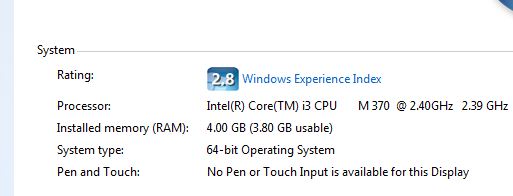
Cách khác để cài Driver cho máy tính Offline
Khi mua Laptop thì đĩa Driver sẽ được theo kèm máy. Nếu còn giữ thì mang ra cài nhé.
Bạn cũng có thể ra quán vào trang chủ của hãng để tìm, tải Driver về máy cài đặt. Cách tìm: Search Google “Tên hãng Laptop support” ví dụ “dell support”. Sau đó tìm phần Driver => Chọn đúng tên máy của bạn. Tải Driver cần thiết rồi copy về máy tính và cài đặt.
Nếu dùng phần mềm cài vẫn còn những thiết bị không cài được Driver, tham khảo bài viết sau để cài đặt nốt: Cài Driver cho phần cứng chưa nhận (unknown devices)
Chúc bạn thành công.
Xin lỗi vì mình để sai link 1 chút dẫn đến không vào đc. Bjo ok rồi nhé! *20*